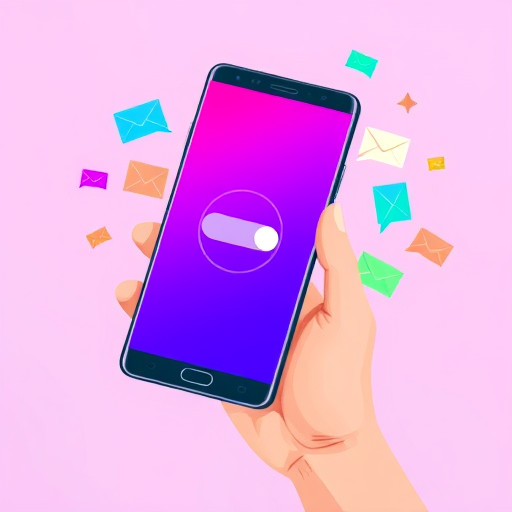Как добавить обложку на видео на YouTube: пошаговое руководство для начинающих

В мире YouTube, где миллионы видео сражаются за внимание зрителей, первое впечатление имеет огромное значение. И здесь на помощь приходит миниатюра, или обложка видео, которая служит своеобразным окном в мир вашего контента, привлекая и заинтриговывая потенциальных зрителей. Представьте, что ваше видео - это книга, а обложка - ее яркая и привлекательная иллюстрация, которая притягивает взгляд читателя в книжном магазине. Как же создать такую визуальную приманку и превратить обычное видео в привлекательный и запоминающийся контент? В этой статье мы раскроем все секреты и поделимся практическими советами о том, как добавить обложку на видео на YouTube, чтобы ваш контент выделялся и привлекал внимание.
## Почему обложка видео так важна?
Обложка, или миниатюра, - это тот самый первый взгляд, который зрители бросают на ваше творение. Она играет роль визитной карточки, представляя ваш контент и отражая его суть. Хорошо подобранная и привлекательная миниатюра может значительно увеличить количество просмотров и вовлеченность аудитории. Представьте, что вы гуляете по галерее современного искусства. Ваш взгляд притягивают не только известные шедевры, но и те картины, которые выделяются необычной композицией или яркой палитрой. Так и на YouTube, среди множества видео, ваша обложка должна быть той самой изюминкой, которая привлечет внимание и побудит зрителей нажать на кнопку воспроизведения.
## Как добавить обложку на видео: пошаговое руководство
### Шаг 1: Подготовка изображения
Первый шаг в создании привлекательной обложки - это выбор или создание подходящего изображения. Оно должно быть ярким, интересным и, что важно, соответствовать содержанию видео. Представьте, что вы создаете афишу для фильма: она должна заинтриговать, но не раскрывать всю интригу. Вы можете использовать кадр из самого видео или создать уникальный дизайн, используя графические редакторы. Главное, чтобы изображение было высокого качества и хорошо смотрелось в миниатюрном формате.
### Шаг 2: Загрузка видео на YouTube
Войдите в свой аккаунт на YouTube и нажмите на кнопку "Загрузить". Выберите видео, которое вы хотите опубликовать. Во время процесса загрузки вы сможете добавить описание, теги и другие важные элементы. Не спешите, ведь создание качественного контента требует внимания к деталям.
### Шаг 3: Выбор обложки
После того как видео будет загружено, вы увидите опцию "Миниатюра видео". Здесь YouTube предложит несколько автоматических вариантов, сгенерированных из вашего контента. Но не стоит останавливаться на них, если вы стремитесь к оригинальности. Нажмите "Добавить миниатюру" и загрузите подготовленное вами изображение.
### Шаг 4: Обработка и сохранение
Убедитесь, что выбранная вами обложка четко передает суть видео и соответствует всем требованиям YouTube. Помните, что это лицо вашего контента, поэтому качество и соответствие тематике имеют огромное значение. После финальной проверки нажмите "Сохранить", и ваша обложка будет установлена.
## Советы по созданию эффективной обложки
- Экспериментируйте с цветами и контрастами. Яркие и насыщенные цвета привлекают внимание, но не перегружайте изображение.
- Добавьте текст, но не забывайте о сбалансированности. Короткий и интересный заголовок может стать отличным дополнением.
- Используйте элементы, которые выделяются. Это может быть яркий объект или необычный угол съемки.
- Избегайте банальностей и избитых образов. Ваши зрители ценят оригинальность.
- Анализируйте конкурентов. Посмотрите, какие обложки используют популярные каналы, и попробуйте найти свой уникальный стиль.
## Ответы на часто задаваемые вопросы
### Как изменить обложку уже опубликованного видео?
Вы можете изменить обложку в настройках видео в любой момент. Перейдите в "Менеджер видео", выберите нужный контент и нажмите "Изменить". Там вы сможете загрузить новую миниатюру.
### Можно ли добавить обложку во время загрузки видео?
Да, YouTube позволяет добавить обложку сразу при загрузке. Но не спешите, тщательно выбирайте изображение, ведь первое впечатление важно.
### Какие размеры должны быть у обложки?
Рекомендуемые размеры - 1280 x 720 пикселей. Это обеспечивает четкое и качественное изображение.
### Нужно ли быть профессиональным дизайнером для создания обложки?
Нет, вы можете использовать простые графические редакторы или даже онлайн-сервисы для создания привлекательных миниатюр. Главное - креативный подход.
### Как сделать обложку вирусной?
Используйте тренды, но с осторожностью. Следите за популярными темами и добавляйте уникальный поворот, который выделит ваше видео среди других.

В мире YouTube обложка - это мощный инструмент привлечения внимания. Как мастер, создающий шедевр, вы можете превратить простое видео в произведение искусства, которое будет привлекать и удивлять зрителей. Экспериментируйте, творчески подходите к выбору обложки, и ваш контент станет настоящим хитом!
# F.A.Q. Добавление обложки на видео YouTubeКак добавить обложку на видео на YouTube?
Чтобы добавить привлекательную обложку на ваше видео на YouTube, выполните следующие шаги: 1. Войдите в свой аккаунт YouTube Studio. 2. Выберите видео, для которого хотите создать обложку, и нажмите на кнопку "Изменить". 3. В меню слева выберите раздел "Обложка видео". 4. Нажмите "Добавить изображение" и загрузите желаемую картинку с вашего устройства. 5. При необходимости отредактируйте изображение, обрезайте и добавьте текст с помощью встроенных инструментов. 6. Сохраните изменения и нажмите "Опубликовать" или "Сохранить как черновик".Какие требования к размеру и формату обложки для YouTube?
Оптимальные размеры обложки для YouTube: 2560x1440 пикселей с соотношением сторон 16:9. Формат изображения должен быть JPG, PNG или GIF. Обратите внимание, что YouTube автоматически обрезает изображение до 1280x720 пикселей для отображения в разных устройствах. Поэтому важно разместить основную информацию в центре картинки.Можно ли изменить обложку после публикации видео?
Да, вы можете изменить обложку в любое время. Войдите в YouTube Studio, выберите видео, нажмите "Изменить" и следуйте инструкциям выше. Новые изменения будут видны зрителям через несколько минут после сохранения.Как сделать привлекательную обложку для видео?
Привлекательная обложка важна для увеличения количества просмотров. Используйте яркие и контрастные цвета, добавьте интересный текст или логотип. Можете создать коллаж из кадров видео или использовать специальные онлайн-сервисы для дизайна обложек. Главное, чтобы обложка отражала содержание видео и привлекала внимание потенциальных зрителей.Можно ли добавить анимацию на обложку YouTube?
Да, YouTube поддерживает анимированные GIF-обложки. Однако, стоит помнить, что анимированные элементы могут отвлекать внимание от самого видео. Используйте анимацию умеренно и убедитесь, что она не нарушает правила платформы.Как улучшить ранжирование видео с помощью обложки?
Оптимизированная обложка может помочь вашему видео попасть в рекомендации YouTube. Используйте ключевые слова в названии и описании видео, а также добавьте их на обложку. Исследуйте запросы пользователей в поиске YouTube и включите популярные фразы в дизайн. Это повысит шансы на более высокую позицию в результатах поиска.Похожие новости

Как обойти ограничения ВКонтакте: пошаговое руководство
27-08-2024, 17:04